Usuń wirusa .java (Poradnik usuwania) - zaaktualizowano, gru 2017
Instrukcja usuwania wirusa .java
Czym jest Wirus ransomware rozszerzenia pliku .java?
Wirus rozszerzenia pliku .java jest powiązany z niesławnym krypto-malwarem Dharma
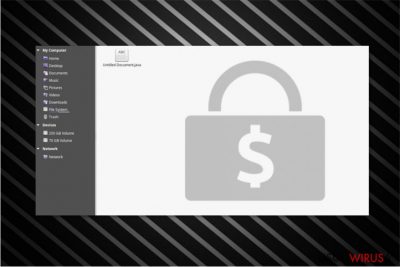
Ransomware .java to wirus szyfrujący pliki uznawany za nowy wariant z niesławnej rodziny wirusów Dharma/Crysis. Po dostaniu się do systemu dodaje on do plików rozszerzenia .id-[losowe cyfry].java, [workup@india.com].java i [decrypthelp@qq.com].java oraz uniemożliwia ofierze dostęp do danych przechowywanych na komputerze.
Podobnie do innych malware z tej rodziny, wirus rozszerzenia pliku .java korzysta z algorytmów AES do uszkadzania danych celu. Pliki szyfrowane przez wirusa są zwykle tymi najpotrzebniejszymi – są to np. dokumenty biznesowe, dane naukowe, zdjęcia, pliki wideo itd. Nie dziwi więc, czemu hakerzy są w stanie ściągać okup od użytkowników komputerów.
Później, ofiary wirusa są proszonę o zapłacenie okupu w zamian za klucz deszyfrujący oraz o kontakt z przestępcami poprzez adres decrypthelp@qq.com. Bez względu jednak na wartość plików dla Ciebie, nie zalecamy wysyłania przestępom pieniędzy. Nie ma gwarancji, że otrzymasz odpowiednie narzędzie deszyfrujące.
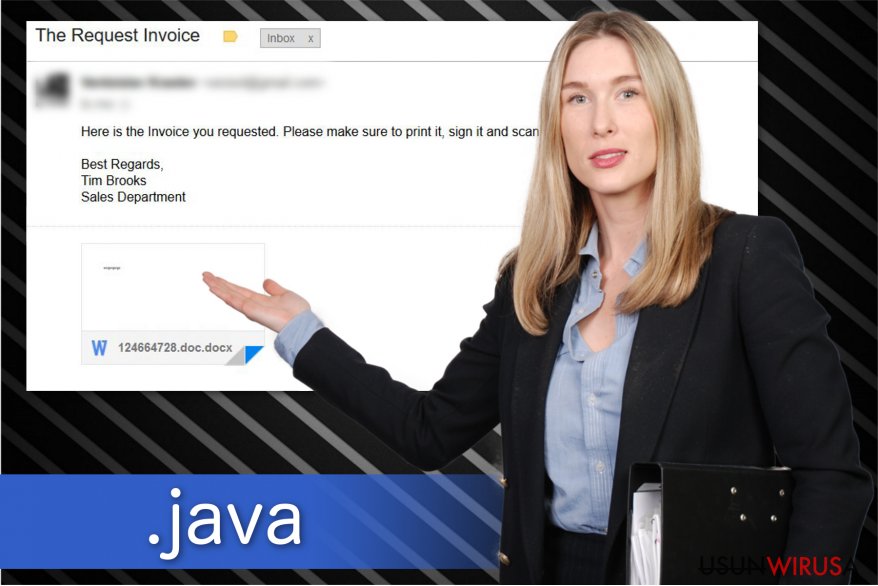
W zamian, sugerujemy usunąć ransomware'a [decrypthelp@qq.com].java ransomware i spróbować odzyskać pliki z kopii zapasowych lub z pomocą alternatywnych programów takich, jak oficjalny dekrypter Rakhni(wykorzystywany do odzyskiwania plików zaszyfrowanych przez Dharmę). W taki sposób unikniesz straty finansowej i ochronisz komputer przed dalszą infiltracją malware.
Rozpocznij proces usuwania .Java poprzez pobranie dobrego programu ochronnego. Szczegółowe informacje zamieszczone na końcu artykułu zapewnią bezpieczną eliminację ransomware'a. Z tego powodu prosimy o pilne trzymanie się tych instrukcji.
Ransomware rozpowszechnia się jako fałszywa faktura sprzedaży
Badacze z ZonderVirus.nl zauważyli, że ten wirus szyfrujący pliki jest rozpowszechniany poprzez kampanię spamową. Złośliwe załączniki zawierające pliki wykonywalne ransomware'a są wysyłane jako fałszywe faktury. Nadawcą tych wiadomości jest Tim Brooks – jest to tylko przykrywka, by mail wyglądał na godny zaufania.
Wiele osób zostało przez to przekonanych, że list pochodzi z rzeczywistej firmy i otworzyło załącznik. W rezultacie, ransomware dostał się do systemu i zaczął swój niecny proceder. Zauważ, że oszuści mogą podrzucać malware pod przykrywką faktur, oświadczeń, wyciągów i innych dokumentów.
Powinieneś więc zachować szczególną ostrożność przy otwieraniu emaili. Jeśli widzisz fakturę, jakiej wystawienia sobie nie przypominasz, nie otwieraj wiadomości. Nawet przypadkowe kliknięcie może spowodować instalację różnych ryzykownych infekcji i prowadzić do przeogromnych strat finansowych.
Dodatkowo, cyberprzestępcy mogą hakować konta mediów społecznościowych i dostarczać wiadomości z zainfekowanymi linkami znajomym ofiary. Jeśli więc otrzymałeś podejrzaną wiadomość od znajomego, skontaktuj się z nim i upewnij się że jego konto jest bezpieczne.
Usuwanie wirusa rozszerzenia pliku .java
Jeśli twoje pliki zostały oznaczone rozszerzeniem [decrypthelp@qq.com].java lub podobnym, masz do czynienia z ransomware. By zapewnić bezpieczeństwo pozostałych plików, zalecamy usunięcie wirusa ransomware .java. Sposób ten zajmie się wszystkimi komponentami zainstalowanymi na komputerze przez ten malware. Następnie możesz przystąpić do odzyskania plików – Pamiętaj, że warto unikać fałszywych dekrypterów czy też kontaktować się z cyberprzestępcami – ich jedynym celem jest wyłudzenie pieniędzy od łatwowiernych ludzi.
Do usunięcia ransomware'a Dharma Java zalecamy skorzystanie z następujących programów: FortectIntego, SpyHunter 5Combo Cleaner lub Malwarebytes. Możemy zapewnić, że te narzędzie zostały stworzone przez specjalistów informatycznych, by pomóc ofiarom pozbyć się złośliwych plików i pomóc w ochronie ich komputerów. Dodatkowo, nie zapominaj sprawdzić sposobów na odzyskanie plików zamieszczonych w tym artykule.
Instrukcja ręcznego usuwania wirusa .java
Ransomware: ręczne usuwanie ransomware w Trybie awaryjnym
By usunąć wirus rozszerzenia pliku .java z pomocą Trybu Awaryjnego z Obsługą Sieci, skorzystaj z poniższej instrukcji:
Ważne! →
Przewodnik ręcznego usuwania może być zbyt skomplikowany dla zwykłych użytkowników komputerów. Przeprowadzenie go w sposób prawidłowy wymaga zaawansowanej wiedzy z zakresu informatyki (jeśli ważne pliki systemowe zostaną usunięte lub uszkodzone, może to skutkować uszkodzeniem całego systemu Windows) i może zająć wiele godzin. Dlatego też zdecydowanie zalecamy skorzystanie z automatycznej metody przedstawionej wyżej.
Krok 1. Przejdź do trybu awaryjnego z obsługą sieci
Ręczne usuwanie malware powinno być wykonywane w Trybie awaryjnym.
Windows 7 / Vista / XP
- Kliknij Start > Zamknij > Uruchom ponownie > OK.
- Kiedy twój komputer stanie się aktywny, zacznij naciskać przycisk F8 (jeśli to nie zadziała, spróbuj F2, F12, Del, itp. – wszystko zależy od modelu płyty głównej) wiele razy, aż zobaczysz okno Zaawansowane opcje rozruchu.
- Wybierz z listy opcję Tryb awaryjny z obsługą sieci.

Windows 10 / Windows 8
- Kliknij prawym przyciskiem myszy przycisk Start i wybierz Ustawienia.

- Przewiń w dół i wybierz Aktualizacja i zabezpieczenia.

- Wybierz Odzyskiwanie po lewej stronie okna.
- Teraz przewiń w dół i znajdź sekcję Zaawansowane uruchamianie.
- Kliknij Uruchom ponownie teraz.

- Wybierz Rozwiązywanie problemów.

- Idź do Zaawansowanych opcji.

- Wybierz Ustawienia uruchamiania.

- Naciśnij Uruchom ponownie.
- teraz wciśnij 5 lub kliknij 5) Włącz tryb awaryjny z obsługą sieci.

Krok 2. Zamknij podejrzane procesy
Menedżer zadań systemu Windows to przydatne narzędzie, które wyświetla wszystkie procesy działające w tle. Jeśli malware uruchomiło proces, to musisz go zamknąć:
- Wciśnij Ctrl + Shift + Esc na klawiaturze, by otworzyć Menedżera zadań.
- Kliknij Więcej szczegółów.

- Przewiń w dół do sekcji Procesy w tle i wyszukaj wszystko, co wygląda podejrzanie.
- Kliknij prawym przyciskiem myszy i wybierz Otwórz lokalizację pliku.

- Wróć do procesu, kliknij na niego prawym przyciskiem myszy i wybierz Zakończ proces.

- Usuń zawartość złośliwego folderu.
Krok 3. Sprawdź Uruchamianie
- Wciśnij Ctrl + Shift + Esc na klawiaturze, by otworzyć Menedżera zadań systemu Windows.
- Idź do karty Uruchamianie.
- Kliknij prawym przyciskiem myszy na podejrzany program i wybierz Wyłącz.

Krok 4. Usuń pliki wirusów
Pliki powiązane z malware można znaleźć w różnych miejscach na komputerze. Oto instrukcje, które pomogą ci je znaleźć:
- Wpisz Czyszczenie dysku w wyszukiwarce Windows i naciśnij Enter.

- Wybierz dysk, który chcesz wyczyścić (C: to domyślny dysk główny i prawdopodobnie jest on tym, który zawiera złośliwe pliki).
- Przewiń w dół przez listę Pliki do usunięcia i wybierz następujące:
Tymczasowe pliki internetowe
Pliki do pobrania
Kosz
Pliki tymczasowe - Wybierz Wyczyść pliki systemowe.

- Możesz także poszukać innych złośliwych plików ukrytych w następujących folderach (wpisz te wpisy w wyszukiwaniu Windows i wciśnij Enter):
%AppData%
%LocalAppData%
%ProgramData%
%WinDir%
Po zakończeniu, uruchom ponownie komputer w normalnym trybie.
Usuń .java korzystająć z System Restore
Jeśli pierwsza metoda nie pomogła, uruchom kmputer w Trybie Awaryjnym z Wierszem Poleceń, by usunąć wirusa [decrypthelp@qq.com].java z komputera.
-
Krok 1: Zresetuj swój komputer Safe Mode with Command Prompt
Windows 7 / Vista / XP- Kliknij Start → Shutdown → Restart → OK .
- Kiedy już włączysz swój komputer, zacznij wciskać przycisk F8 tak długo aż zobaczysz okno Advanced Boot Options
-
Wybierz $1$s z listy

Windows 10 / Windows 8- Wciśnij przycisk Power w oknie logowania oznaczonym Windows. Następnie wciśnij i przytrzmaj Shift, który znajduje się na twojej klawiaturze i wciśnij dodatkowo Restart.
- Teraz wybierz Troubleshoot → Advanced options → Startup Settings a na końcu dodatkowo wybierz Restart
-
Jak tylko włączysz swój komputer wybierz -Enable Safe Mode with Command Prompt w oknie Startup Settings

-
Krok 2: Przywróć ustawienia fabryczne i pliki systemowe
-
Jak tylko zobaczysz okno Command Prompt, wpisz cd restore i wybierz Enter

-
Teraz wybierz rstrui.exe a nastepnie kliknij Enter jeszcze raz.

-
Kiedy pokaże ci się nowe okno wybierz Next a nastepnie wybierz punkt przywracania systemu, który wypada przed zainstalowaniem .java. Zaraz po tym wybierz $3$s.


-
Teraz wybierz Yes aby rozpocząć przywracanie systemu

-
Jak tylko zobaczysz okno Command Prompt, wpisz cd restore i wybierz Enter
Bonus: przywróć swoje dane
Poradnik zaprezentowany powyżej powinien pomóc ci w usunieciu oprogramwania .java z twojego komputera. Celem przywrócenia zaszyfrowanych danych prosze skorzystaj z dokladnego poradnika przygotowanego przez naszych ekspertow do spraw bezpieczenstwa usunwirusa.plJezeli twoje pliki zostaly zaszyfrowane przez .java mozesz skorzystac z podanych metod aby je przywrocic
Data Recovery Pro
Jeśli nie jesteś w stanie dostać się do plików z rozszerzeniem .java, spróbuj je przywrócić z pomocą tego narzędzia.
- Pobierz Data Recovery Pro;
- Zapoznaj się z nastepującymi krokami Data Recovery a nastepnie zainstaluj program na swoim komputerze.
- Uruchom go a nastepnie przeskanuj swoj zaszyfrowany komputer w poszukiwaniu .java.
- Przywróć je
Poprzednie Wersje plików Windows mogą pomóc
Jeśli przed atakiem ransomware'a miałeś włączone Przywracanie Systemu, funkcja ta może pomóc w przywracaniu najważniejszych plików.
- Znajdź zaszyfrowany plik, który chcesz przywrócić i kliknij na nim prawym przyciskiem myszy
- Wybierz “Properties” a nastepnie przejdz do zakladki “Previous versions”
- Tutaj sprawdz dostepne kopie pliku w “Folder versions”. Powinienes wybrac wersje ktora cie interesuje i kliknac przycisk przywracania “Restore”
Spróbuj ShadowExplorera
Sprawdź, czy ransomware usunął ukryte kopie plików z systemu. Jeśli nie, skorzystaj z poniższej instrukcji:
- Pobierz Shadow Explorer (http://shadowexplorer.com/);
- W odniesieniu do manadzera instalacji Shadow Explorer po prostu postepuj z pozostalymi krokami instalacji.
- Uruchom program, przejdz przez menu a nastepnie w górnym lewym roku kliknij dysk z zaszyfronwanymi danymi. Sprawdz jakie wystepuja tam foldery
- Kliknij prawym przyciskiem na folder ktory chcesz przywrocic i wybierz “Export”. Nastepnie wybierz gdzie chcesz go skladowac.
Skorzystaj z programu Dharma Decryptor od Kaspersky Lab
Ponieważ ransomware [decrypthelp@qq.com].java może być powiązany z wirusem Dharma, powinieneś spróbować odzyskać dane z pomocą oficjalnego dekryptera znajdującego się tutaj.
Na końcu powinienes dodatkowo pomyśleć o ochronie swojego komputera przed oprogramowaniem ransomware. Aby chronić swój komputer przed .java i innym szkodliwym oprogramowaniem polecamy skorzystanie ze sprawdzonego oprogramowania antyszpiegującego takiego jak FortectIntego, SpyHunter 5Combo Cleaner lub Malwarebytes
Polecane dla ciebie:
Nie pozwól, by rząd cię szpiegował
Rząd ma wiele problemów w związku ze śledzeniem danych użytkowników i szpiegowaniem obywateli, więc powinieneś mieć to na uwadze i dowiedzieć się więcej na temat podejrzanych praktyk gromadzenia informacji. Uniknij niechcianego śledzenia lub szpiegowania cię przez rząd, stając się całkowicie anonimowym w Internecie.
Możesz wybrać różne lokalizacje, gdy jesteś online i uzyskać dostęp do dowolnych materiałów bez szczególnych ograniczeń dotyczących treści. Korzystając z Private Internet Access VPN, możesz z łatwością cieszyć się połączeniem internetowym bez żadnego ryzyka bycia zhakowanym.
Kontroluj informacje, do których dostęp może uzyskać rząd i dowolna inna niepożądana strona i surfuj po Internecie unikając bycia szpiegowanym. Nawet jeśli nie bierzesz udziału w nielegalnych działaniach lub gdy ufasz swojej selekcji usług i platform, zachowaj podejrzliwość dla swojego własnego bezpieczeństwa i podejmij środki ostrożności, korzystając z usługi VPN.
Kopie zapasowe plików do późniejszego wykorzystania w przypadku ataku malware
Problemy z oprogramowaniem spowodowane przez malware lub bezpośrednia utrata danych w wyniku ich zaszyfrowania może prowadzić do problemów z twoim urządzeniem lub do jego trwałego uszkodzenia. Kiedy posiadasz odpowiednie, aktualne kopie zapasowe, możesz z łatwością odzyskać dane po takim incydencie i wrócić do pracy.
Bardzo ważne jest, aby aktualizować kopie zapasowe po wszelkich zmianach na urządzeniu, byś mógł powrócić do tego nad czym aktualnie pracowałeś, gdy malware wprowadziło jakieś zmiany lub gdy problemy z urządzeniem spowodowały uszkodzenie danych lub wpłynęły negatywnie na wydajność.
Posiadając poprzednią wersję każdego ważnego dokumentu lub projektu, możesz oszczędzić sobie frustracji i załamania. Jest to przydatne, gdy niespodziewanie pojawi się malware. W celu przywrócenia systemu, skorzystaj z Data Recovery Pro.





















